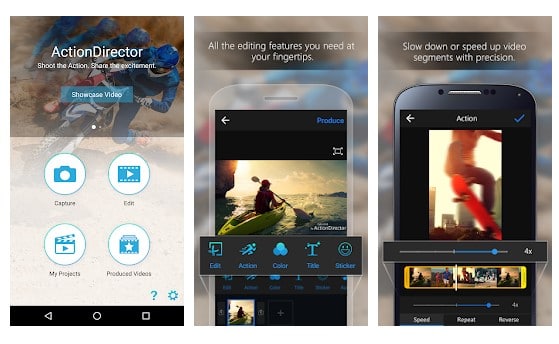Pindah ke aplikasi iOS tidak berfungsi? Berikut cara memperbaikinya

Saya sangat senang dengan iPhone XS baru saya (tepatnya iPhone pertama). Untuk beralih dari perangkat Android ke iOS, salah satu teman saya menyarankan agar saya menginstal aplikasi Pindah ke iOS di smartphone Android.
Jadi saya melakukan apa yang mereka katakan kepada saya karena semuanya harus sempurna. Ini bukan transfer "Android ke Android" biasa, yang merupakan sepotong kue. Sebenarnya, ini adalah awal dari fase baru: ini adalah "Android untuk iPhone".
Pindah ke iOS tidak dapat berkomunikasi
BTW, saya dengan cepat menginstal aplikasi Android Move To iOS; ikuti semua langkah yang disebutkan dalam aplikasi. Hal berikutnya yang saya tahu adalah kesalahan muncul pada perangkat Android: "Tidak dapat berkomunikasi dengan perangkat."
Saya Google itu karena apa pun yang terjadi pada Anda terjadi pada setidaknya satu orang lain di dunia. Namun, saya melihat bahwa banyak orang menghadapi masalah ini. Selain itu, pengguna telah menghadapi banyak masalah koneksi lainnya. Bagian terburuknya adalah tidak ada metode yang disebutkan dalam hasil teratas yang dapat melengkapi aplikasi saya.
Jadi, saya memutuskan untuk membawa masalah ini ke tangan saya sendiri dan mulai mengubah pengaturan yang berbeda. Setelah beberapa jam, saya akhirnya sampai pada bagian bawah masalah dan menemukan trik untuk mengatasi kesalahan koneksi.
Asal tahu saja, trik ini tidak melibatkan mematikan Smart Network Switch pada ponsel Android atau nyalakan kembali perangkat. Sangat konyol membayangkan bahwa me-restart perangkat tidak akan ada gunanya.
Namun, inilah yang harus Anda lakukan jika aplikasi Pindah ke iOS tidak dapat terhubung ke iPhone terdekat.
Cara menggunakan aplikasi Pindah ke iOS (Tipuan)
Pertama-tama, Anda harus membuka layar tempat aplikasi Android meminta Anda memasukkan kode yang ditampilkan di iPhone terdekat. Setelah itu, ikuti langkah-langkah ini untuk memperbaiki aplikasi Pindah ke iOS:
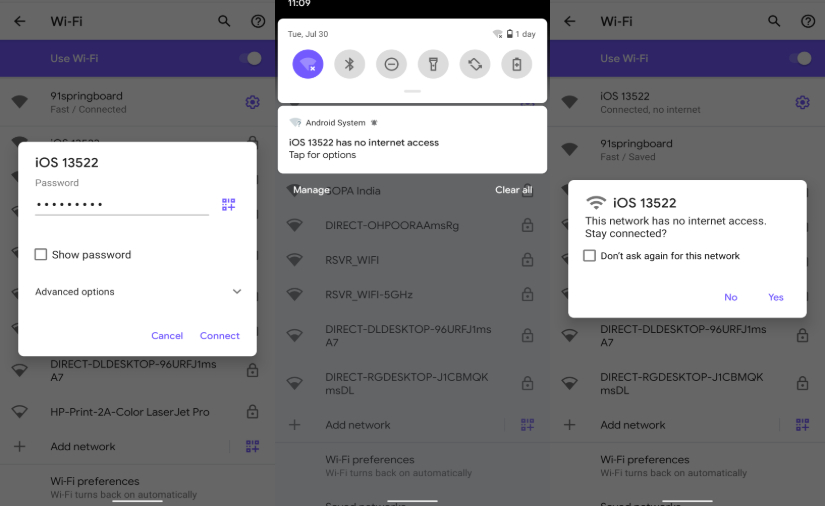
- Buka pengaturan WiFi di ponsel Android
- Pilih Wi-Fi sementara yang dibuat oleh perangkat iOS. Ini akan terlihat seperti "iOS *****". Bergabunglah dengan jaringan
- Anda akan diminta memasukkan kata sandi. Kata sandi sama dengan nama jaringan. Misalnya, jika nama jaringan WiFI adalah iOS1234, kata sandinya adalah iOS1234
- Dalam beberapa saat, jendela sembulan akan muncul di pemberitahuan "iOS **** tanpa internet"
- Ketuk pemberitahuan dan paksa untuk terhubung ke jaringan.
- Sekarang kembali ke aplikasi Pindah ke iOS dan ketik kode.
Ini adalah bagaimana saya dapat memperbaiki aplikasi Pindah ke iOS dan mentransfer semua data dari Android ke iPhone.
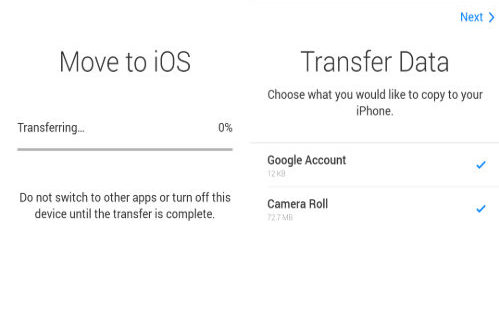
Beralih ke aplikasi iOS masih tidak berfungsi?
Saya berani mengatakan bahwa jika metode di atas tidak berhasil dan kembali ke titik awal: cukup telan pil pahit dan lanjutkan tanpa aplikasi. Percayalah, itu tidak akan membahayakan dan dapat mentransfer data setelah pengaturan awal.
Apa alternatifnya?
Rol kamera
- Jika foto disimpan secara lokal di perangkat Android Anda, cukup gunakan perangkat lunak iTunes untuk mentransfer file dari Android ke iOS.
- Jika foto disimpan di Foto Google, cukup buat cadangan semua konten di perangkat Android Anda.
Kontak
- Setelah masuk ke akun Google Anda di perangkat iPhone, kontak akan dipulihkan secara otomatis.
Saat ini, saya belum menemukan cara untuk menerima semua pesan saya. Namun, saya sedang mengeksplorasi berbagai opsi. Saya akan memperbarui artikel ini segera setelah ada perkembangan baru.